infotainment OPEL ADAM 2017.5 Εγχειρίδιο συστήματος Infotainment (in Greek)
[x] Cancel search | Manufacturer: OPEL, Model Year: 2017.5, Model line: ADAM, Model: OPEL ADAM 2017.5Pages: 123, PDF Size: 2.23 MB
Page 37 of 123
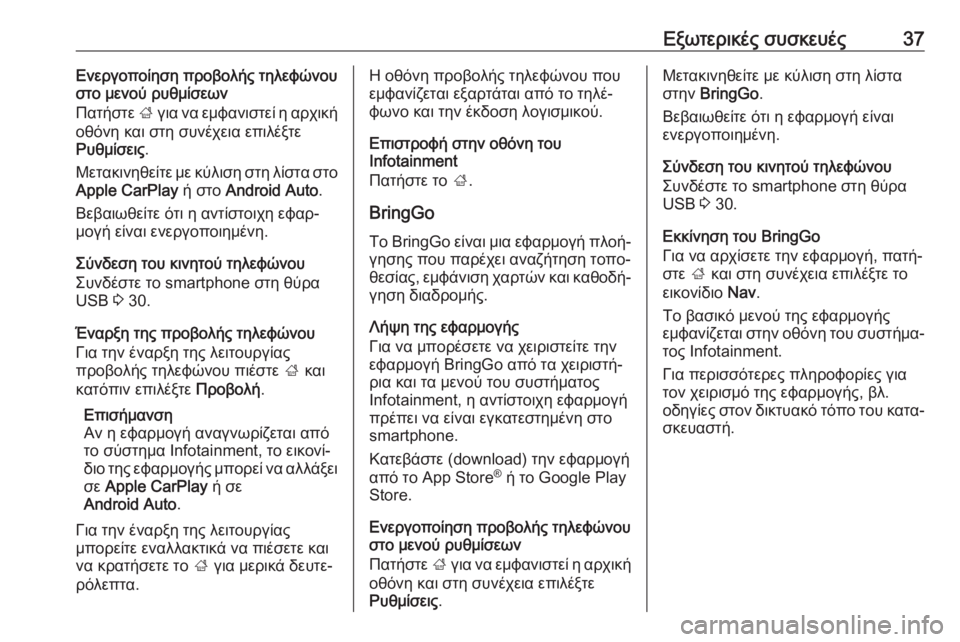
Εξωτερικές συσκευές37Ενεργοποίηση προβολής τηλεφώνου
στο μενού ρυθμίσεων
Πατήστε ; για να εμφανιστεί η αρχική
οθόνη και στη συνέχεια επιλέξτε Ρυθμίσεις .
Μετακινηθείτε με κύλιση στη λίστα στο
Apple CarPlay ή στο Android Auto .
Βεβαιωθείτε ότι η αντίστοιχη εφαρ‐
μογή είναι ενεργοποιημένη.
Σύνδεση του κινητού τηλεφώνου
Συνδέστε το smartphone στη θύρα
USB 3 30.
Έναρξη της προβολής τηλεφώνου
Για την έναρξη της λειτουργίας
προβολής τηλεφώνου πιέστε ; και
κατόπιν επιλέξτε Προβολή.
Επισήμανση
Αν η εφαρμογή αναγνωρίζεται από
το σύστημα Infotainment, το εικονί‐
διο της εφαρμογής μπορεί να αλλάξει
σε Apple CarPlay ή σε
Android Auto .
Για την έναρξη της λειτουργίας
μπορείτε εναλλακτικά να πιέσετε και
να κρατήσετε το ; για μερικά δευτε‐
ρόλεπτα.Η οθόνη προβολής τηλεφώνου που
εμφανίζεται εξαρτάται από το τηλέ‐
φωνο και την έκδοση λογισμικού.
Επιστροφή στην οθόνη του
Infotainment
Πατήστε το ;.
BringGo Το BringGo είναι μια εφαρμογή πλοή‐
γησης που παρέχει αναζήτηση τοπο‐
θεσίας, εμφάνιση χαρτών και καθοδή‐
γηση διαδρομής.
Λήψη της εφαρμογής
Για να μπορέσετε να χειριστείτε την
εφαρμογή BringGo από τα χειριστή‐
ρια και τα μενού του συστήματος
Ιnfotainment, η αντίστοιχη εφαρμογή
πρέπει να είναι εγκατεστημένη στο
smartphone.
Κατεβάστε (download) την εφαρμογή
από το App Store ®
ή το Google Play
Store.
Ενεργοποίηση προβολής τηλεφώνου
στο μενού ρυθμίσεων
Πατήστε ; για να εμφανιστεί η αρχική
οθόνη και στη συνέχεια επιλέξτε
Ρυθμίσεις .Μετακινηθείτε με κύλιση στη λίστα
στην BringGo .
Βεβαιωθείτε ότι η εφαρμογή είναι
ενεργοποιημένη.
Σύνδεση του κινητού τηλεφώνου Συνδέστε το smartphone στη θύρα
USB 3 30.
Εκκίνηση του BringGo
Για να αρχίσετε την εφαρμογή, πατή‐
στε ; και στη συνέχεια επιλέξτε το
εικονίδιο Nav.
Το βασικό μενού της εφαρμογής
εμφανίζεται στην οθόνη του συστήμα‐ τος Ιnfotainment.
Για περισσότερες πληροφορίες για
τον χειρισμό της εφαρμογής, βλ.
οδηγίες στον δικτυακό τόπο του κατα‐
σκευαστή.
Page 39 of 123
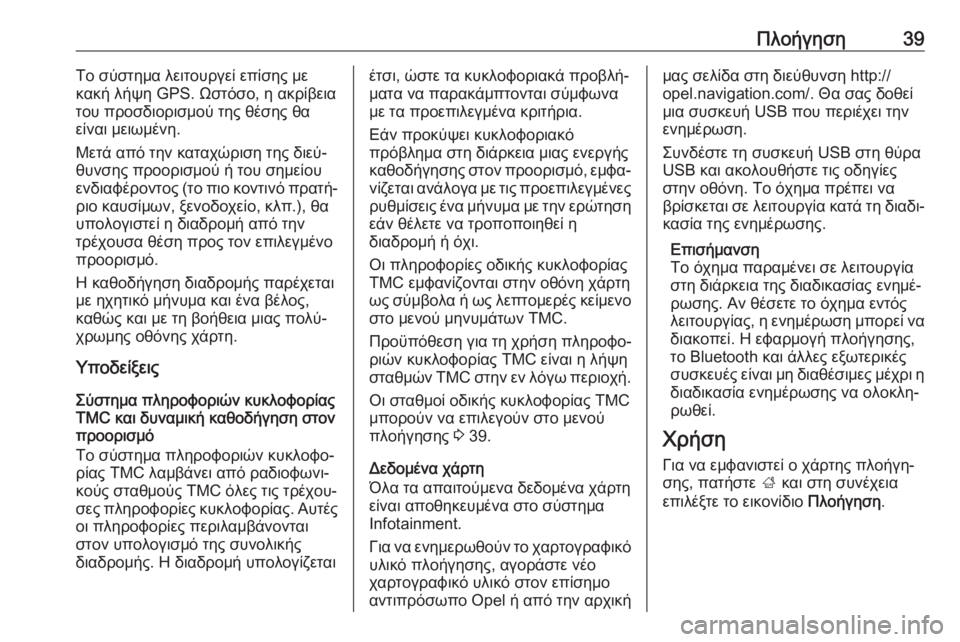
Πλοήγηση39Το σύστημα λειτουργεί επίσης με
κακή λήψη GPS. Ωστόσο, η ακρίβεια
του προσδιορισμού της θέσης θα
είναι μειωμένη.
Μετά από την καταχώριση της διεύ‐
θυνσης προορισμού ή του σημείου
ενδιαφέροντος (το πιο κοντινό πρατή‐
ριο καυσίμων, ξενοδοχείο, κλπ.), θα
υπολογιστεί η διαδρομή από την
τρέχουσα θέση προς τον επιλεγμένο
προορισμό.
Η καθοδήγηση διαδρομής παρέχεται
με ηχητικό μήνυμα και ένα βέλος,
καθώς και με τη βοήθεια μιας πολύ‐
χρωμης οθόνης χάρτη.
Υποδείξεις
Σύστημα πληροφοριών κυκλοφορίας
TMC και δυναμική καθοδήγηση στον
προορισμό
Το σύστημα πληροφοριών κυκλοφο‐
ρίας TMC λαμβάνει από ραδιοφωνι‐
κούς σταθμούς TMC όλες τις τρέχου‐
σες πληροφορίες κυκλοφορίας. Αυτές οι πληροφορίες περιλαμβάνονται
στον υπολογισμό της συνολικής
διαδρομής. Η διαδρομή υπολογίζεταιέτσι, ώστε τα κυκλοφοριακά προβλή‐
ματα να παρακάμπτονται σύμφωνα
με τα προεπιλεγμένα κριτήρια.
Εάν προκύψει κυκλοφοριακό
πρόβλημα στη διάρκεια μιας ενεργής
καθοδήγησης στον προορισμό, εμφα‐
νίζεται ανάλογα με τις προεπιλεγμένες ρυθμίσεις ένα μήνυμα με την ερώτηση
εάν θέλετε να τροποποιηθεί η
διαδρομή ή όχι.
Οι πληροφορίες οδικής κυκλοφορίας
TMC εμφανίζονται στην οθόνη χάρτη
ως σύμβολα ή ως λεπτομερές κείμενο στο μενού μηνυμάτων TMC.
Προϋπόθεση για τη χρήση πληροφο‐
ριών κυκλοφορίας TMC είναι η λήψη
σταθμών TMC στην εν λόγω περιοχή.
Οι σταθμοί οδικής κυκλοφορίας TMC
μπορούν να επιλεγούν στο μενού
πλοήγησης 3 39.
Δεδομένα χάρτη
Όλα τα απαιτούμενα δεδομένα χάρτη είναι αποθηκευμένα στο σύστημα
Infotainment.
Για να ενημερωθούν το χαρτογραφικό υλικό πλοήγησης, αγοράστε νέο
χαρτογραφικό υλικό στον επίσημο
αντιπρόσωπο Opel ή από την αρχικήμας σελίδα στη διεύθυνση http://
opel.navigation.com/. Θα σας δοθεί
μια συσκευή USB που περιέχει την
ενημέρωση.
Συνδέστε τη συσκευή USB στη θύρα
USB και ακολουθήστε τις οδηγίες
στην οθόνη. Το όχημα πρέπει να
βρίσκεται σε λειτουργία κατά τη διαδι‐
κασία της ενημέρωσης.
Επισήμανση
Το όχημα παραμένει σε λειτουργία
στη διάρκεια της διαδικασίας ενημέ‐
ρωσης. Αν θέσετε το όχημα εντός
λειτουργίας, η ενημέρωση μπορεί να
διακοπεί. Η εφαρμογή πλοήγησης,
το Bluetooth και άλλες εξωτερικές
συσκευές είναι μη διαθέσιμες μέχρι η διαδικασία ενημέρωσης να ολοκλη‐
ρωθεί.
Χρήση Για να εμφανιστεί ο χάρτης πλοήγη‐
σης, πατήστε ; και στη συνέχεια
επιλέξτε το εικονίδιο Πλοήγηση.
Page 55 of 123
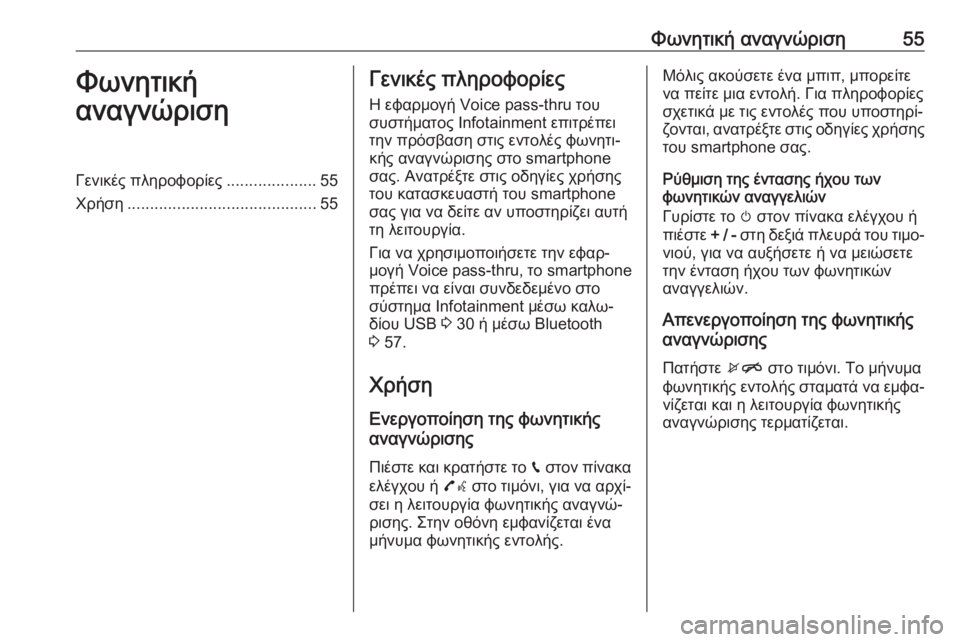
Φωνητική αναγνώριση55Φωνητική
αναγνώρισηΓενικές πληροφορίες ....................55
Χρήση .......................................... 55Γενικές πληροφορίες
Η εφαρμογή Voice pass-thru του
συστήματος Infotainment επιτρέπει
την πρόσβαση στις εντολές φωνητι‐
κής αναγνώρισης στο smartphone
σας. Ανατρέξτε στις οδηγίες χρήσης
του κατασκευαστή του smartphone
σας για να δείτε αν υποστηρίζει αυτή
τη λειτουργία.
Για να χρησιμοποιήσετε την εφαρ‐
μογή Voice pass-thru, το smartphone
πρέπει να είναι συνδεδεμένο στο σύστημα Infotainment μέσω καλω‐
δίου USB 3 30 ή μέσω Bluetooth
3 57.
Χρήση
Ενεργοποίηση της φωνητικής
αναγνώρισης
Πιέστε και κρατήστε το g στον πίνακα
ελέγχου ή 7w στο τιμόνι, για να αρχί‐
σει η λειτουργία φωνητικής αναγνώ‐
ρισης. Στην οθόνη εμφανίζεται ένα μήνυμα φωνητικής εντολής.Μόλις ακούσετε ένα μπιπ, μπορείτε
να πείτε μια εντολή. Για πληροφορίες
σχετικά με τις εντολές που υποστηρί‐
ζονται, ανατρέξτε στις οδηγίες χρήσης
του smartphone σας.
Ρύθμιση της έντασης ήχου των
φωνητικών αναγγελιών
Γυρίστε το m στον πίνακα ελέγχου ή
πιέστε + / - στη δεξιά πλευρά του τιμο‐
νιού, για να αυξήσετε ή να μειώσετε
την ένταση ήχου των φωνητικών
αναγγελιών.
Απενεργοποίηση της φωνητικής
αναγνώρισης
Πατήστε xn στο τιμόνι. Το μήνυμα
φωνητικής εντολής σταματά να εμφα‐ νίζεται και η λειτουργία φωνητικής
αναγνώρισης τερματίζεται.
Page 56 of 123
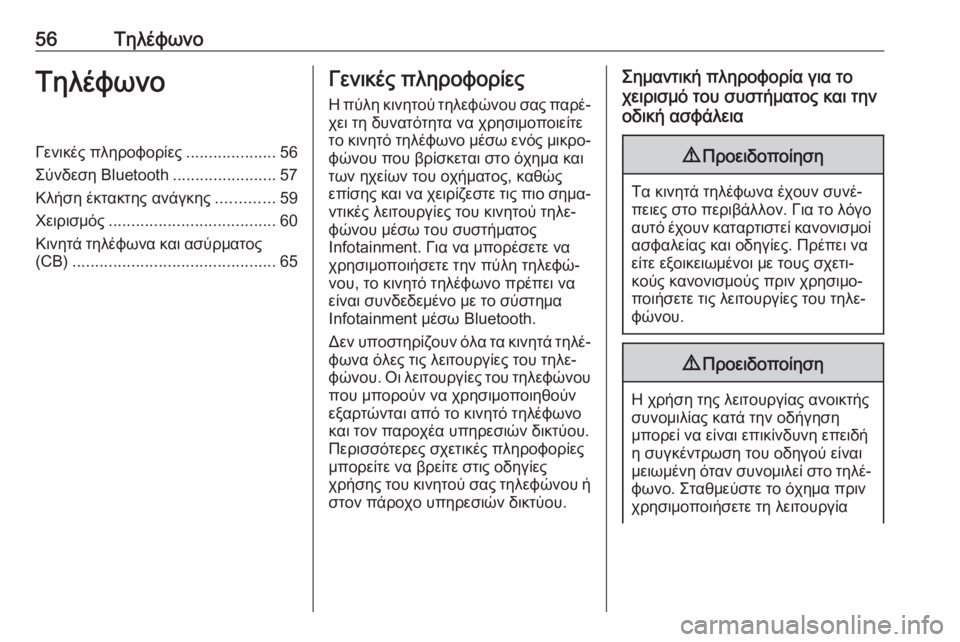
56ΤηλέφωνοΤηλέφωνοΓενικές πληροφορίες....................56
Σύνδεση Bluetooth .......................57
Κλήση έκτακτης ανάγκης .............59
Χειρισμός ..................................... 60
Κινητά τηλέφωνα και ασύρματος (CB) ............................................. 65Γενικές πληροφορίες
Η πύλη κινητού τηλεφώνου σας παρέ‐
χει τη δυνατότητα να χρησιμοποιείτε
το κινητό τηλέφωνο μέσω ενός μικρο‐ φώνου που βρίσκεται στο όχημα και
των ηχείων του οχήματος, καθώς
επίσης και να χειρίζεστε τις πιο σημα‐
ντικές λειτουργίες του κινητού τηλε‐
φώνου μέσω του συστήματος
Infotainment. Για να μπορέσετε να
χρησιμοποιήσετε την πύλη τηλεφώ‐
νου, το κινητό τηλέφωνο πρέπει να
είναι συνδεδεμένο με το σύστημα
Ιnfotainment μέσω Bluetooth.
Δεν υποστηρίζουν όλα τα κινητά τηλέ‐
φωνα όλες τις λειτουργίες του τηλε‐
φώνου. Οι λειτουργίες του τηλεφώνου που μπορούν να χρησιμοποιηθούν
εξαρτώνται από το κινητό τηλέφωνο
και τον παροχέα υπηρεσιών δικτύου.
Περισσότερες σχετικές πληροφορίες
μπορείτε να βρείτε στις οδηγίες
χρήσης του κινητού σας τηλεφώνου ή
στον πάροχο υπηρεσιών δικτύου.Σημαντική πληροφορία για το
χειρισμό του συστήματος και την
οδική ασφάλεια9 Προειδοποίηση
Τα κινητά τηλέφωνα έχουν συνέ‐
πειες στο περιβάλλον. Για το λόγο
αυτό έχουν καταρτιστεί κανονισμοί ασφαλείας και οδηγίες. Πρέπει να
είτε εξοικειωμένοι με τους σχετι‐
κούς κανονισμούς πριν χρησιμο‐
ποιήσετε τις λειτουργίες του τηλε‐
φώνου.
9 Προειδοποίηση
Η χρήση της λειτουργίας ανοικτής
συνομιλίας κατά την οδήγηση
μπορεί να είναι επικίνδυνη επειδή
η συγκέντρωση του οδηγού είναι
μειωμένη όταν συνομιλεί στο τηλέ‐ φωνο. Σταθμεύστε το όχημα πριν
χρησιμοποιήσετε τη λειτουργία
Page 57 of 123
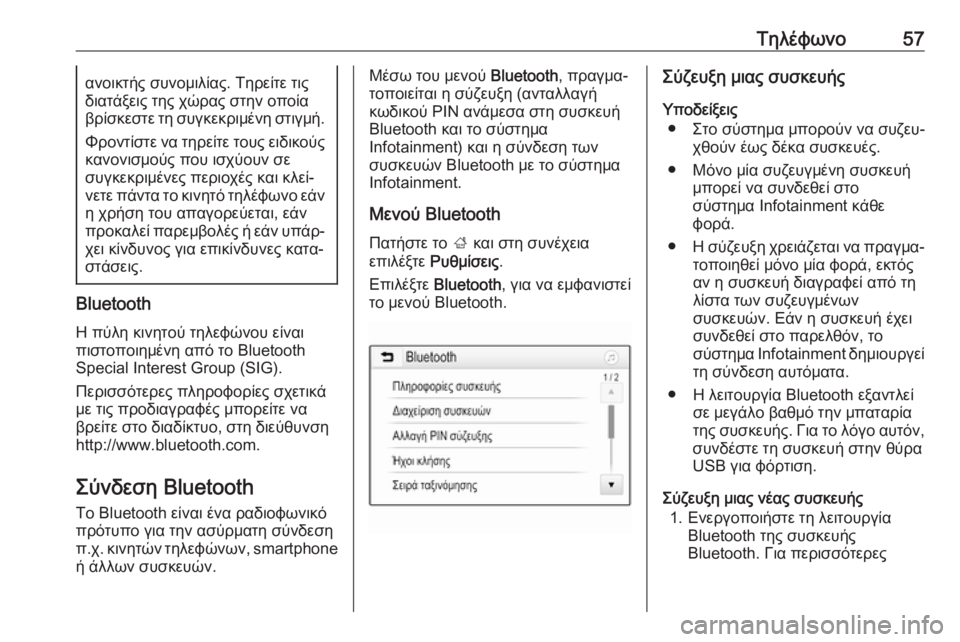
Τηλέφωνο57ανοικτής συνομιλίας. Τηρείτε τις
διατάξεις της χώρας στην οποία βρίσκεστε τη συγκεκριμένη στιγμή.
Φροντίστε να τηρείτε τους ειδικούς
κανονισμούς που ισχύουν σε
συγκεκριμένες περιοχές και κλεί‐ νετε πάντα το κινητό τηλέφωνο εάν
η χρήση του απαγορεύεται, εάν
προκαλεί παρεμβολές ή εάν υπάρ‐
χει κίνδυνος για επικίνδυνες κατα‐ στάσεις.
Bluetooth
Η πύλη κινητού τηλεφώνου είναι
πιστοποιημένη από το Bluetooth
Special Interest Group (SIG).
Περισσότερες πληροφορίες σχετικά με τις προδιαγραφές μπορείτε να
βρείτε στο διαδίκτυο, στη διεύθυνση
http://www.bluetooth.com.
Σύνδεση Bluetooth Το Bluetooth είναι ένα ραδιοφωνικό
πρότυπο για την ασύρματη σύνδεση
π.χ. κινητών τηλεφώνων , smartphone
ή άλλων συσκευών.
Μέσω του μενού Bluetooth, πραγμα‐
τοποιείται η σύζευξη (ανταλλαγή
κωδικού PIN ανάμεσα στη συσκευή
Bluetooth και το σύστημα
Ιnfotainment) και η σύνδεση των
συσκευών Bluetooth με το σύστημα
Infotainment.
Μενού Bluetooth
Πατήστε το ; και στη συνέχεια
επιλέξτε Ρυθμίσεις .
Επιλέξτε Bluetooth , για να εμφανιστεί
το μενού Bluetooth.Σύζευξη μιας συσκευής
Υποδείξεις ● Στο σύστημα μπορούν να συζευ‐ χθούν έως δέκα συσκευές.
● Μόνο μία συζευγμένη συσκευή μπορεί να συνδεθεί στο
σύστημα Infotainment κάθε
φορά.
● Η σύζευξη χρειάζεται να πραγμα‐
τοποιηθεί μόνο μία φορά, εκτός
αν η συσκευή διαγραφεί από τη
λίστα των συζευγμένων
συσκευών. Εάν η συσκευή έχει
συνδεθεί στο παρελθόν, το
σύστημα Ιnfotainment δημιουργεί
τη σύνδεση αυτόματα.
● Η λειτουργία Bluetooth εξαντλεί σε μεγάλο βαθμό την μπαταρία
της συσκευής. Για το λόγο αυτόν,
συνδέστε τη συσκευή στην θύρα
USB για φόρτιση.
Σύζευξη μιας νέας συσκευής 1. Ενεργοποιήστε τη λειτουργία Bluetooth της συσκευής
Bluetooth. Για περισσότερες
Page 60 of 123

60Τηλέφωνο9Προειδοποίηση
Να θυμάστε ότι μπορείτε να πραγ‐
ματοποιείτε και να λαμβάνετε
κλήσεις με το κινητό τηλέφωνο εάν
βρίσκεται σε περιοχή εντός
δικτύου με επαρκώς ισχυρό σήμα. Υπό συγκεκριμένες συνθήκες, η
πραγματοποίηση κλήσεων έκτα‐
κτης ανάγκης δεν είναι εφικτή σε
όλα τα δίκτυα κινητής τηλεφωνίας. Υπάρχει πιθανότητα οι κλήσεις
αυτές να μην είναι εφικτές όταν
είναι ενεργές συγκεκριμένες
υπηρεσίες δικτύου ή/και λειτουρ‐
γίες του τηλεφώνου. Μπορείτε να πληροφορηθείτε σχετικά από τους
κατά τόπους παροχείς υπηρεσιών
δικτύου.
Ο αριθμός έκτακτης ανάγκης
μπορεί να διαφέρει ανάλογα με την περιοχή και τη χώρα. Πληροφορη‐
θείτε εκ των προτέρων σχετικά με το σωστό αριθμό έκτακτης
ανάγκης για την εκάστοτε περιοχή.
Πραγματοποίηση επείγουσας
κλήσης
Καλέστε τον αριθμό κλήσης έκτακτης ανάγκης (π.χ. 112).
Πραγματοποιείται η τηλεφωνική
σύνδεση με το κέντρο επείγουσα
κλήσης.
Απαντήστε όταν το προσωπικό
εξυπηρέτησης σας ρωτήσει σχετικά
με το επείγον περιστατικό.9 Προειδοποίηση
Μην τερματίζετε την κλήση εάν δεν
σας ζητηθεί κάτι τέτοιο από το
κέντρο επειγουσών κλήσεων.
Χειρισμός
Μόλις το κινητό σας τηλέφωνο συνδε‐
θεί με το σύστημα Infotainment μέσω
Bluetooth, μπορείτε να χρησιμοποιή‐
σετε πολλές από τις λειτουργίες του
κινητού σας τηλεφώνου μέσω του
συστήματος Infotainment.
Επισήμανση
Στη λειτουργία ανοικτής συνομιλίας, ο χειρισμός του κινητού τηλεφώνου
εξακολουθεί να είναι εφικτός, π.χ.
απάντηση σε κλήση ή ρύθμιση της
έντασης ήχου.
Αφού πραγματοποιηθεί σύνδεση
μεταξύ του κινητού τηλεφώνου και του
συστήματος Infotainment, τα δεδο‐
μένα του κινητού τηλεφώνου μεταφέ‐
ρονται στο σύστημα Infotainment.
Αυτό μπορεί να διαρκέσει λίγη ώρα,
ανάλογα με το κινητό τηλέφωνο και
τον όγκο των δεδομένων που πρόκει‐
ται να μεταφερθούν. Στο διάστημα
αυτό, ο χειρισμός του κινητού τηλε‐
φώνου είναι εφικτός μέσω του συστή‐ ματος Infotainment μόνο σε περιορι‐
σμένο βαθμό.
Επισήμανση
Δεν υποστηρίζουν όλα τα κινητά τηλέφωνα όλες τις λειτουργίες της
πύλης τηλεφώνου. Για το λόγο αυτό, ενδέχεται να υπάρχουν αποκλίσεις
από την γκάμα των λειτουργιών που περιγράφονται παρακάτω.
Page 64 of 123

64ΤηλέφωνοΑπόρριψη κλήσης
Για να απορρίψετε σε μια κλήση,
επιλέξτε J στο μήνυμα ή πατήστε
xn στο τιμόνι.
Αλλαγή του ήχου κλήσης
Πατήστε το ; και στη συνέχεια
επιλέξτε Ρυθμίσεις .
Επιλέξτε Bluetooth και στη συνέχεια
Ήχοι κλήσης για να εμφανιστεί το αντί‐
στοιχο μενού. Εμφανίζεται μια λίστα όλων των συζευγμένων συσκευών.
Επιλέξτε τη συσκευή που επιθυμείτε. Εμφανίζεται μια λίστα με όλους τους
διαθέσιμους ήχους κλήσης για αυτήν
τη συσκευή.
Επιλέξτε έναν από τους ήχους
κλήσης.
Λειτουργίες κατά τη διάρκεια της
κλήσης
Στη διάρκεια μιας τρέχουσας κλήσης,
εμφανίζεται το βασικό μενού τηλεφώ‐
νου.
Προσωρινή απενεργοποίηση της λειτουργίας ανοικτής συνομιλίας
Για να συνεχίσετε τη συνομιλία μέσω
του κινητού τηλεφώνου, ενεργοποιή‐
στε m.
Για να επιστρέψετε στη λειτουργία
ανοικτής συνομιλίας, απενεργοποιή‐
στε το m.
Προσωρινή απενεργοποίηση του
μικροφώνου
Για τη σίγαση του μικροφώνου ενερ‐
γοποιήστε n.
Για να επανενεργοποιηθεί το μικρό‐
φωνο, απενεργοποιήστε n.
Τερματισμός τηλεφωνικής κλήσης
Επιλέξτε J για να τερματίσετε την
κλήση.
Θυρίδα φωνητικού ταχυδρομείου
Μπορείτε να χειριστείτε τη θυρίδα
φωνητικού ταχυδρομείου σας μέσω
του συστήματος Infotainment.
Αριθμός φωνητικού ταχυδρομείου
Πατήστε το ; και στη συνέχεια
επιλέξτε Ρυθμίσεις .
Επιλέξτε Bluetooth . Μετακινηθείτε με
κύλιση στη λίστα και επιλέξτε Αριθμοί
φωνητικού ταχυδρομείου .
Εμφανίζεται μια λίστα όλων των
συζευγμένων συσκευών.
Επιλέξτε το αντίστοιχο τηλέφωνο.
Εμφανίζεται ένα πληκτρολόγιο.
Εισάγετε τον αριθμό φωνητικού ταχυ‐
δρομείου για το αντίστοιχο τηλέφωνο.
Κλήση της θυρίδας φωνητικού
ταχυδρομείου
Πατήστε το ; και στη συνέχεια
επιλέξτε Τηλέφωνο .
Page 66 of 123
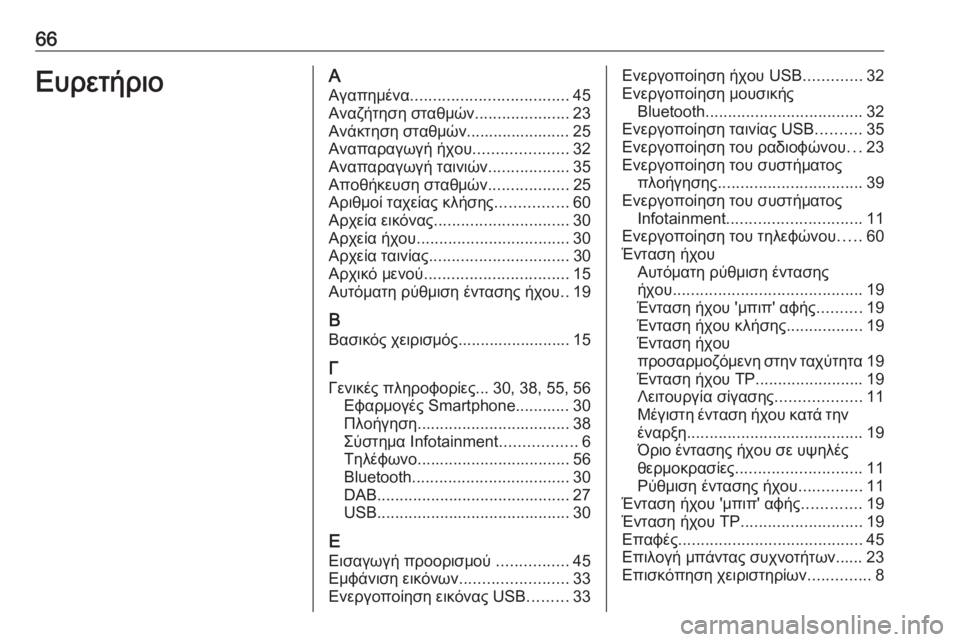
66ΕυρετήριοΑΑγαπημένα ................................... 45
Αναζήτηση σταθμών .....................23
Ανάκτηση σταθμών....................... 25
Αναπαραγωγή ήχου .....................32
Αναπαραγωγή ταινιών ..................35
Αποθήκευση σταθμών ..................25
Αριθμοί ταχείας κλήσης ................60
Αρχεία εικόνας .............................. 30
Αρχεία ήχου .................................. 30
Αρχεία ταινίας ............................... 30
Αρχικό μενού ................................ 15
Αυτόματη ρύθμιση έντασης ήχου ..19
Β
Βασικός χειρισμός......................... 15
Γ Γενικές πληροφορίες... 30, 38, 55, 56 Εφαρμογές Smartphone............ 30
Πλοήγηση .................................. 38
Σύστημα Infotainment .................6
Τηλέφωνο .................................. 56
Bluetooth ................................... 30
DAB ........................................... 27
USB ........................................... 30
Ε Εισαγωγή προορισμού ................45
Εμφάνιση εικόνων ........................33
Ενεργοποίηση εικόνας USB .........33Ενεργοποίηση ήχου USB .............32
Ενεργοποίηση μουσικής Bluetooth ................................... 32
Ενεργοποίηση ταινίας USB ..........35
Ενεργοποίηση του ραδιοφώνου ...23
Ενεργοποίηση του συστήματος πλοήγησης ................................ 39
Ενεργοποίηση του συστήματος Infotainment .............................. 11
Ενεργοποίηση του τηλεφώνου .....60
Ένταση ήχου Αυτόματη ρύθμιση έντασης
ήχου .......................................... 19
Ένταση ήχου 'μπιπ' αφής ..........19
Ένταση ήχου κλήσης .................19
Ένταση ήχου
προσαρμοζόμενη στην ταχύτητα 19
Ένταση ήχου TP ........................19
Λειτουργία σίγασης ...................11
Μέγιστη ένταση ήχου κατά την
έναρξη ....................................... 19
Όριο έντασης ήχου σε υψηλές θερμοκρασίες ............................ 11
Ρύθμιση έντασης ήχου ..............11
Ένταση ήχου 'μπιπ' αφής .............19
Ένταση ήχου TP ........................... 19
Επαφές ......................................... 45
Επιλογή μπάντας συχνοτήτων...... 23
Επισκόπηση χειριστηρίων ..............8
Page 67 of 123

67ΗΉχος κλήσης Αλλαγή του ήχου κλήσης ..........60
Ένταση ήχου κλήσης .................19
Ι Ιστορικό κλήσεων .........................60
Κ Καθοδήγηση ................................ 51
Καθοδήγηση στον προορισμό ......51
Κατάλογοι προτιμήσεων ...............25
Ανάκτηση σταθμών ...................25
Αποθήκευση σταθμών ..............25
Κινητά τηλέφωνα και ασύρματος (CB) .......................................... 65
Κλήση Εισερχόμενη κλήση ...................60
Ήχος κλήσης ............................. 60
Λειτουργίες κατά τη διάρκεια
της κλήσης................................. 60
Πραγματοποίηση
τηλεφωνικής κλήσης ..................60
Κλήση έκτακτης ανάγκης ..............59
Κυκλοφοριακά συμβάντα ..............51
Λ
Λειτουργία αντικλεπτικής προστασίας ................................ 7
Λίστα στροφών ............................. 51Μ
Μέγιστη ένταση ήχου κατά την έναρξη ....................................... 19
Π Πλαίσιο χειριστηρίων συστήματος Infotainment ............8
Πλοήγηση Αγαπημένα ................................ 45
Απόσπασμα χάρτη ....................39
Εισαγωγή προορισμού ..............45
Ενημέρωση χάρτη .....................38
Επαφές...................................... 45
Καθοδήγηση στον προορισμό... 51
Κυκλοφοριακά συμβάντα ..........51
Λίστα στροφών .......................... 51
Πρόσφατοι προορισμοί .............45
Σταθμοί TMC ....................... 38, 51
Τρέχουσα θέση ......................... 39
Χρήση του χάρτη .......................39
Προβολή τηλεφώνου ....................36
Ρ Ραδιόφωνο Αναγγελίες DAΒ ........................ 27
Αναζήτηση σταθμών .................23
Ανάκτηση σταθμών ...................25
Αποθήκευση σταθμών ..............25
Διαμόρφωση DAB .....................27
Διαμόρφωση RDS .....................26
Ενεργοποίηση ........................... 23Επιλογή μπάντας συχνοτήτων ..23
Κατάλογοι προτιμήσεων ............25
Συντονισμός σε σταθμό .............23
Σύστημα Ραδιοφωνικών
Δεδομένων (RDS) .....................26
Τοπικά ....................................... 26
Τοπικά προγράμματα ................26
Χρήση ....................................... 23
Ψηφιακή μετάδοση ήχου (DAB) 27
Intellitext .................................... 27
Ρυθμίσεις έντασης ήχου ...............19
Ρυθμίσεις ηχητικών τόνων ............18
Ρυθμίσεις οθόνης.................... 33, 35
Ρυθμίσεις συστήματος ..................20
Σ
Σίγαση .......................................... 11
Σταθμοί TMC ................................ 38
Σύζευξη ......................................... 57
Σύνδεση Bluetooth........................ 57
Σύστημα Ραδιοφωνικών Δεδομένων (RDS) ....................26
Τ Τηλεφωνικός κατάλογος ...............60
Τηλέφωνο Αριθμός ταχείας κλήσης ............60
Βασικό μενού τηλεφώνου ..........60
Γενικές πληροφορίες .................56
Εισαγωγή αριθμού ....................60
Εισερχόμενη κλήση ...................60
Page 68 of 123

68Επιλογή του ήχου κλήσης.........60
Ιστορικό κλήσεων ......................60
Κλήσεις έκτακτης ανάγκης .........59
Λειτουργίες κατά τη διάρκεια
της κλήσης................................. 60
Σύνδεση Bluetooth ....................57
Τηλεφωνικός κατάλογος ............60
Bluetooth ................................... 56
Τοπικά .......................................... 26
Τοπικά προγράμματα ...................26
Τύποι αρχείων Αρχεία εικόνας........................... 30
Αρχεία ήχου .............................. 30
Αρχεία ταινίας ............................ 30
Φ
Φωνητική αναγνώριση ..................55
Φωνητική καθοδήγηση .................39
Χ Χάρτες .......................................... 39
Χειρισμός ...................................... 60
Εξωτερικές συσκευές................. 30
Μενού ........................................ 15
Ραδιόφωνο ................................ 23
Σύστημα πλοήγησης .................39
Τηλέφωνο .................................. 60
Χειρισμός μενού ............................ 15
Χειριστήρια Σύστημα Infotainment .................8
Τιμόνι........................................... 8Χειριστήρια ήχου στο τιμόνι ............8
Χρήση ......................... 11, 23, 39, 55
Μενού ........................................ 15
Ραδιόφωνο ................................ 23
Σύστημα πλοήγησης .................39
Τηλέφωνο .................................. 60
Bluetooth ................................... 30
USB ........................................... 30
Χρήση εφαρμογών smartphone ...36
Ψ Ψηφιακή μετάδοση ήχου............... 27
B Bluetooth Γενικές πληροφορίες .................30
Μενού μουσικής Bluetooth ........32
Σύζευξη ..................................... 57
Σύνδεση συσκευής ....................30
Σύνδεση Bluetooth ....................57
Τηλέφωνο .................................. 60
BringGo ........................................ 36
D DAB .............................................. 27
I Intellitext ....................................... 27
P POIs.............................................. 45R RDS .............................................. 26
S
Smartphone .................................. 30
Προβολή τηλεφώνου .................36
U
USB Γενικές πληροφορίες .................30
Μενού εικόνας USB ...................33
Μενού ήχου USB....................... 32
Μενού ταινίας USB ....................35
Σύνδεση συσκευής ....................30